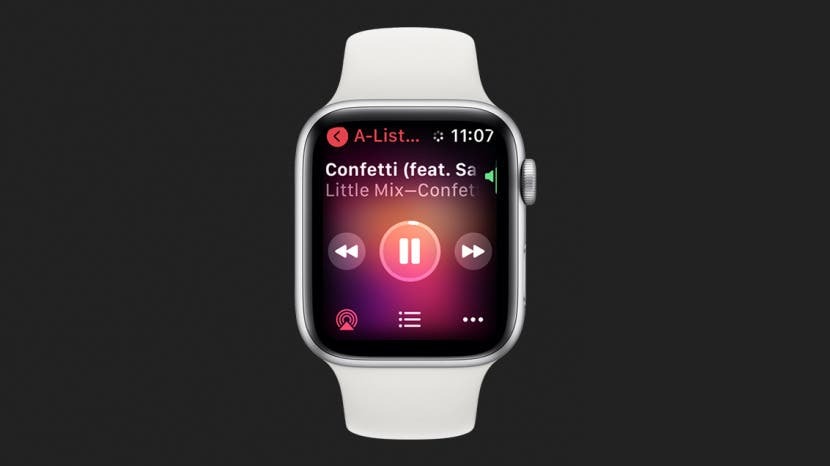
Runājot par sānu pogu un Digital Crown, Apple Watch ļauj kontrolēt dažādas šo daudzfunkcionālo pogu funkcijas. Es jums iemācīšu, kā izmantot sānu pogu un Digital Crown, lai atbloķētu, ritinātu, uzņemtu ekrānuzņēmumus, skatītu nesen atvērtās lietotnes un daudz ko citu!
Saistīts ar: 15 Apple Watch padomi, kas padarīs jūs par profesionāli
Pāriet uz:
- Apple Watch pogu skaidrojums
- 6 lietas, ko varat darīt ar sākuma pogu
- 4 lietas, ko varat darīt ar Digital Crown
- 5 lietas, ko varat darīt ar sānu pogu
- Kā piespiedu kārtā restartēt savu Apple Watch
Apple Watch pogu skaidrojums
Katram Apple Watch modelim ir četras pogas. Digital Crown, kas pazīstama arī kā sākuma poga, sānu poga un divas joslas atbrīvošanas pogas. Apple Watch siksnas atbrīvošanas pogas atrodas pulksteņa aizmugurē, un tās ir pieradušas noņemiet pulksteņu siksnas, kad tās nomaināt.

Visbiežāk izmantotās pogas ir Digital Crown un sānu poga. Kas ir digitālais kronis Apple Watch pulkstenī? To iedvesmojis mehāniskā pulksteņa kronis. Šo grozāmo pogu klasiski izmanto uztīšanai, savukārt Apple Watch to izmanto ritināšanai vai skaļuma maiņai.

Tam ir arī nospiežama poga, ko sauc par sākuma pogu.

Tajā pašā pusē, kur pogai Digital Crown un Home, jūs atradīsiet sānu pogu.

Kad šajā rakstā pieminēšu Digital Crown, es atsaukšos uz rotācijas funkciju. Pieminot pogu Sākums, es atsaukšos uz Digital Crown nospiežamo pogu. Lai uzzinātu vairāk par Apple Watch, reģistrējieties mūsu bezmaksas pakalpojumam Dienas padomu biļetens.
Atgriezties uz augšu
6 lietas, ko varat darīt ar sākuma pogu
Poga Sākums, kas atrodas uz Digital Crown, var atrasties Apple Watch displeja kreisajā vai labajā pusē. Varat mainīt Apple Watch orientāciju un pogu pusi. Uzziniet, kā šeit pielāgojiet sava Apple Watch pogas orientāciju.
1. Sākuma ekrāna un pulksteņa ciparnīcas saīsnes
Vienreiz nospiežot sākuma pogu, no pulksteņa ciparnīcas tiks atvērts sākuma ekrāns. Apple Watch sākuma ekrānā redzēsit visas savas lietotnes. Ja sākuma ekrānā nospiežat sākuma pogu, jūs atgriezīsities pulksteņa ciparnīcā. Pulksteņa ciparnīca ir vieta, kur varat redzēt visus sarežģījumus, atvērt paziņojumu izvēlni un piekļūt vadības centram.
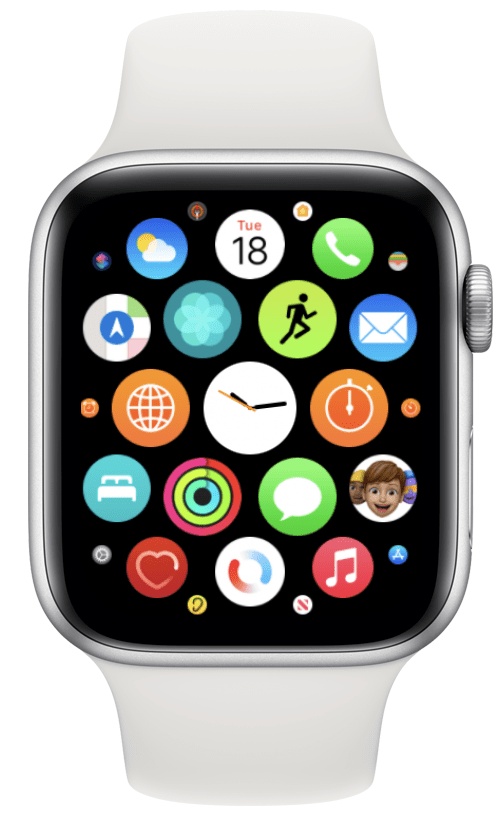
2. Atgriezties uz nesen atvērto lietotni
Divreiz nospiežot pogu Sākums, jūs atgriezīsities lietotnē, kuru nesen atvērāt. Ja vienlaikus izmantojat divas lietotnes, piemēram, lietotni Weather un Calendar, varat turpiniet divreiz nospiest sākuma pogu, lai pārietu no viena uz otru.
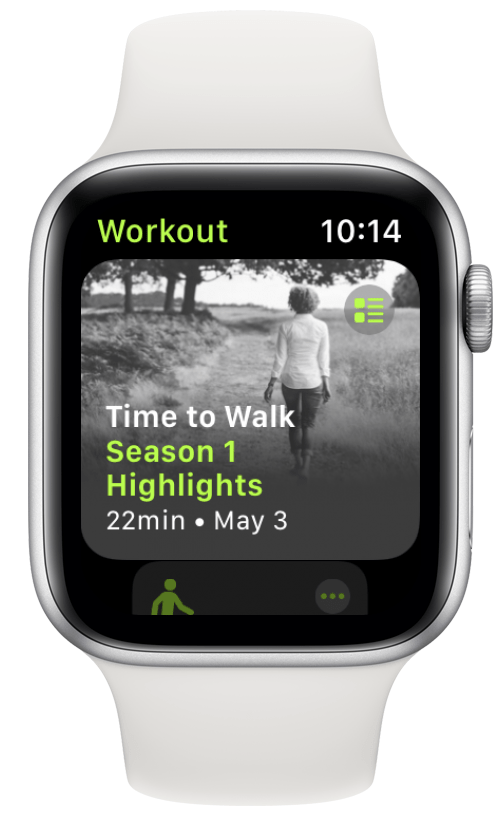
3. Aktivizējiet Siri
Ir trīs veidi, kā Apple Watch ierīcē aktivizēt Siri, ko var iespējot iestatījumos. Viens no tiem ir sākuma pogas nospiešana un turēšana. Ja tas nedarbojas, jums būs jāpārbauda Siri iestatījumi.
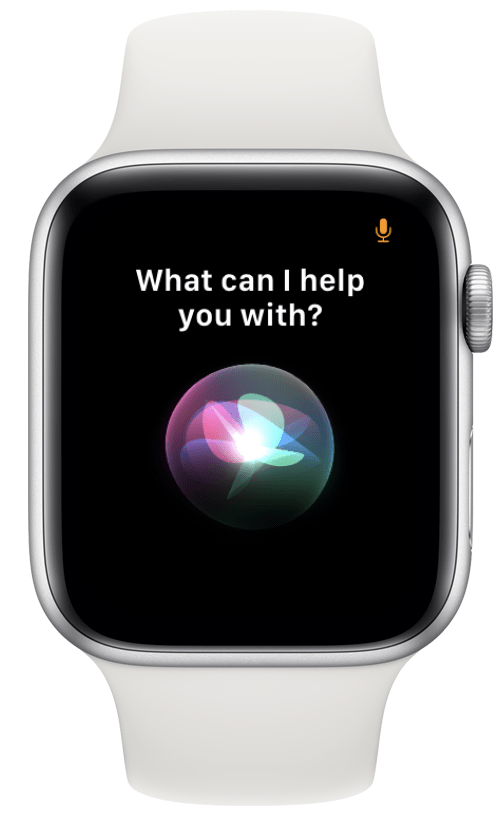
4. Uzņemiet ekrānuzņēmumu
Lai uzņemtu ekrānuzņēmumu, vienlaikus nospiediet sākuma pogu un sānu pogu. Ekrānuzņēmumi tiks automātiski saglabāti jūsu sinhronizētajā iPhone tālrunī lietotnē Fotoattēli. Apple Watch iestatījumos ir jāiespējo ekrānuzņēmumi lai to izdarītu.
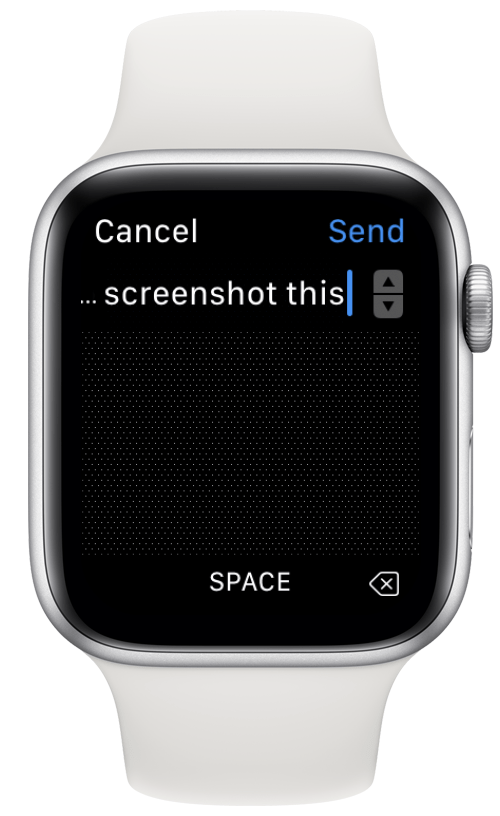
5. Veiciet EKG nolasīšanu
Apple Watch Series 4 un jaunākām ierīcēm ir iebūvēti elektrodi sākuma pogā, kas var izmērīt elektriskos signālus visā jūsu sirdī, ko sauc arī par EKG (dažreiz EKG). Tas mēra jūsu sirds ritmu un atklāj pārkāpumus, kas var liecināt par priekškambaru mirdzēšanu. Tev vajag iestatiet un izmantojiet EKG lietotni, lai iegūtu nolasījumu.
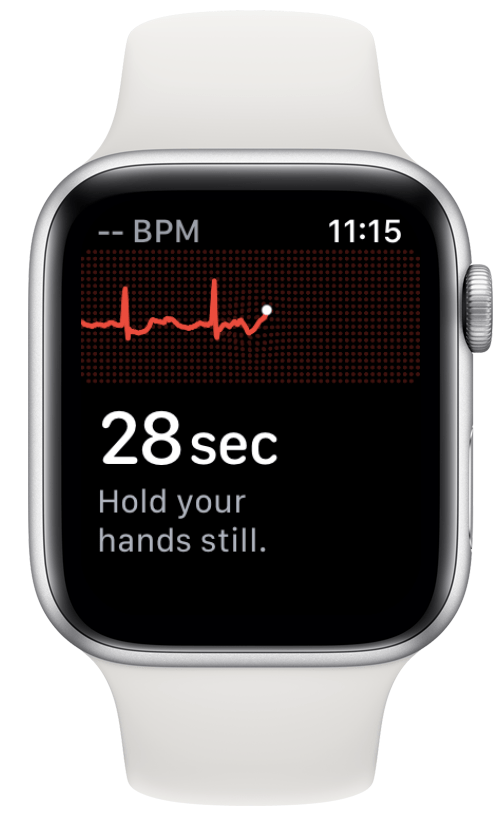
6. Apturiet savu treniņu
Ja treniņa laikā vienlaikus nospiežat sākuma pogu un sānu pogu, jūs pārtraucat treniņu. Varat to atsākt, vēlreiz nospiežot abas pogas vienlaicīgi. Ja esat iespējojis ekrānuzņēmumus, tiks izveidots ekrānuzņēmums arī treniņa apturēšanas vai atsākšanas laikā.
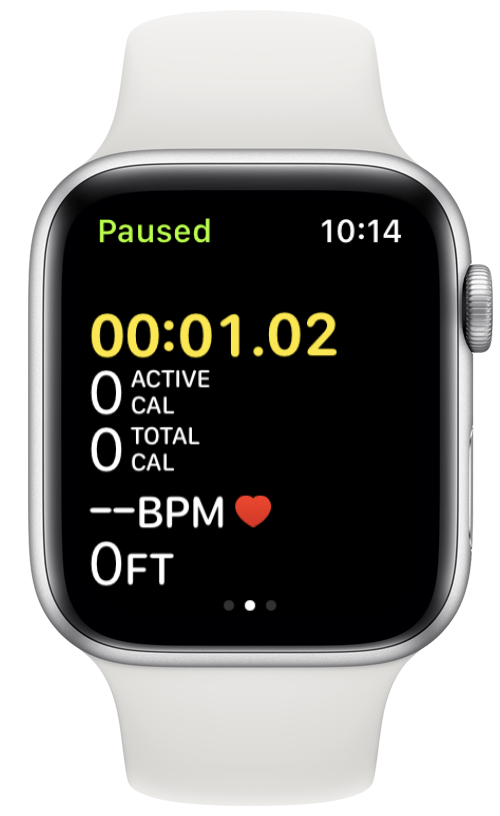
Atgriezties uz augšu
4 lietas, ko varat darīt ar Digital Crown
Digital Crown ir ciparnīca vai rotējošais mehānisms, kas atrodas uz pogas Sākums. Tam ir dažādas funkcijas atkarībā no tā, kurā lietotnē to izmantojat.
1. Tuviniet un tāliniet fotoattēlus
Jūsu Apple Watch var darboties kā jūsu iPhone tālvadības pults, uzņemot fotoattēlus lietotnē Kamera. Ja pagriežat Digital Crown, atrodoties lietotnē Kamera, tas tuvinās un tālinās jūsu iPhone kameru.

2. Skaļuma kontrole
Ja klausāties mūziku savā iPhone vai citā Apple ierīcē, pulkstenis var darboties kā tālvadības pults. Pēc tam varat izmantot Digital Crown, lai palielinātu vai samazinātu skaļumu. Ja esat pievienojuši Bluetooth skaļruņus, austiņas vai austiņas un atskaņojat mūziku vai Time to Walk tieši savā Apple Watch, varat arī izmantot Digital Crown skaļuma regulēšanai.
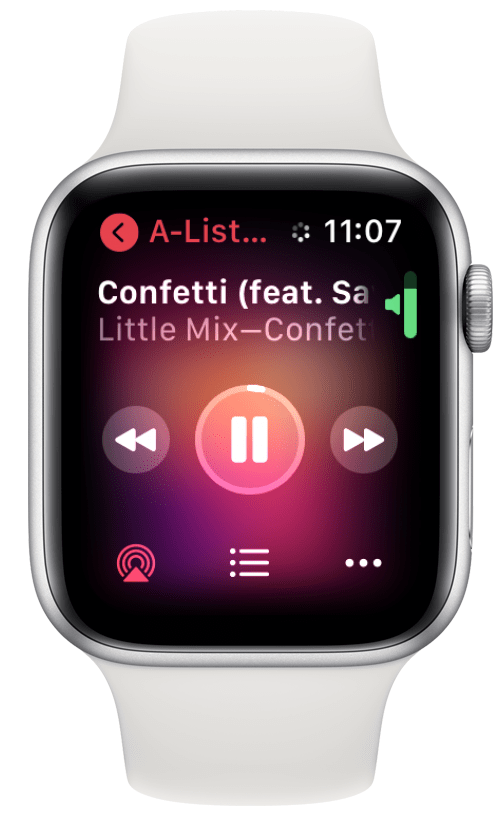
3. Izvadiet ūdeni no skaļruņa
Apple Watch SE un Apple Watch Series 2 vai jaunākā versijā Digital Crown var izmantot, lai atbloķētu ekrānu peldēšanas treniņa laikā. Pagriežot Digital Crown, kad pulkstenim ir ieslēgta ūdens bloķēšana, radīsies arī vibrācijas un augsta skaņa, lai izvadītu ūdeni no skaļruņa. Jūs varat uzzināt vairāk par šo funkciju un to, kā ūdensizturīgs, jūsu Apple Watch ir klāt.
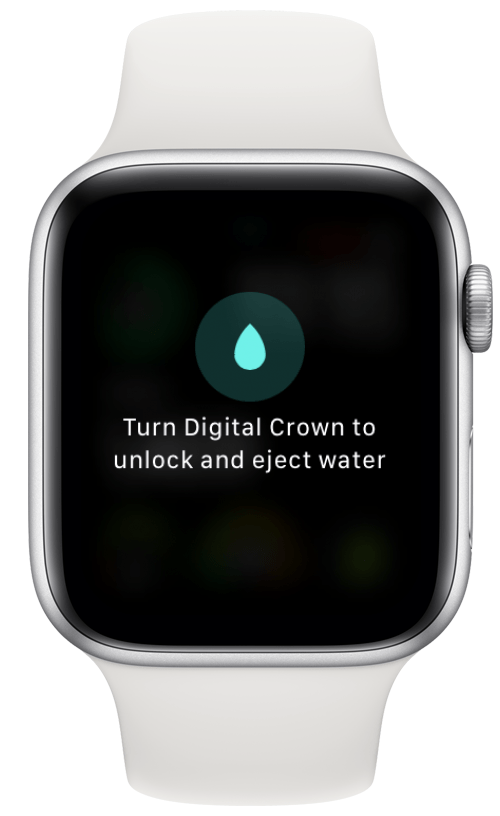
4. Stūrējiet (izdomātu) transportlīdzekli vai tēlu
Digital Crown var izmantot arī kā digitālo stūri dažādās Apple Watch sacīkšu spēlēs. Tas var arī pārvietot lāpstiņu tenisā, vadīt čūsku mūsdienu Snake spēlēs un izmantot citas spēles vadīklas. Izpētiet Apple Watch spēļu pasauli šeit.
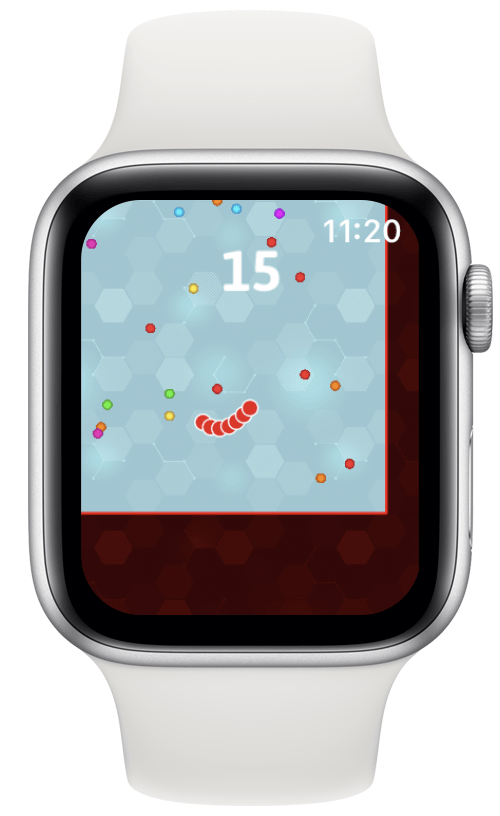
Atgriezties uz augšu
5 lietas, ko varat darīt ar sānu pogu
Apple Watch sānu poga ir garākā, plānāka poga, kas atrodas blakus Digital Crown. Atkarībā no pulksteņa orientācijas tas var atrasties virs vai zem Digital Crown.
1. Ātri piekļūstiet savām iecienītākajām lietotnēm dokā
Nospiežot sānu pogu, tiksiet novirzīts uz doku. Doku var pielāgot, lai parādītu desmit visbiežāk izmantotās lietotnes. Dažreiz jūs varat nejauši atvērt nepareizo lietotni, kas padarītu šo sarakstu neprecīzu. Jūs varat pielāgojiet savu doku lai rādītu vēlamās lietotnes sev vispiemērotākajā secībā.
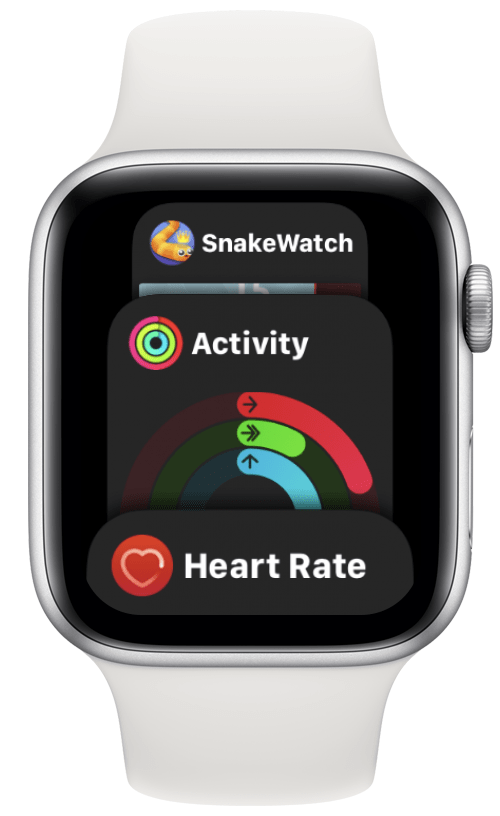
2. Veiciet ārkārtas SOS zvanu
Nospiediet un turiet sānu pogu, lai izmantotu ārkārtas SOS zvana funkcija. Nospiežot un turot pogu, parādīsies ekrāns ar divām vai trim opcijām. Šeit varat izvēlēties, vai vēlaties izslēgt tālruni, zvanīt uz neatliekamās palīdzības numuru vai skatīt savu medicīnisko ID, ja tāds ir iestatīts. Ja turēsiet nospiestu sānu pogu, parādīsies atpakaļskaitīšana, lai izsauktu 911. Uzziniet, kā izvairieties no nejaušiem 911 zvaniem šeit.

3. Veiciet Apple Pay maksājumu
Veiciet dubultskārienu sānu pogai, lai iespējotu Apple Pay. Neatkarīgi no ekrānā redzamās kartes tiks iekasēta maksa, ja turēsiet to pie bezkontakta lasītāja. Ja jums ir vairākas Apple Pay kartes, varat izmantot Digital Crown, lai ritinātu starp tām. Varat arī pārslēgties starp tiem, velkot uz augšu vai uz leju ar pirkstu.
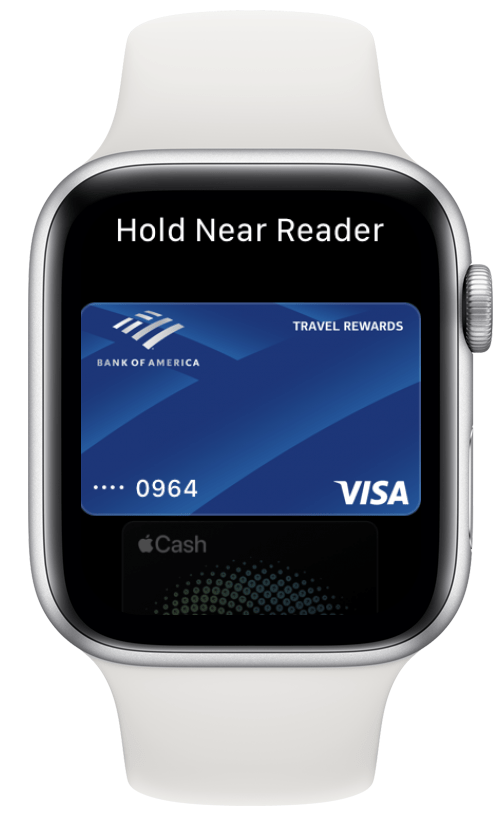
Bonusa padoms: Lejupielādējot jaunas lietotnes tieši savā Apple Watch, jums ir jāveic dubultskāriens sānu pogai, lai instalētu lietotni.
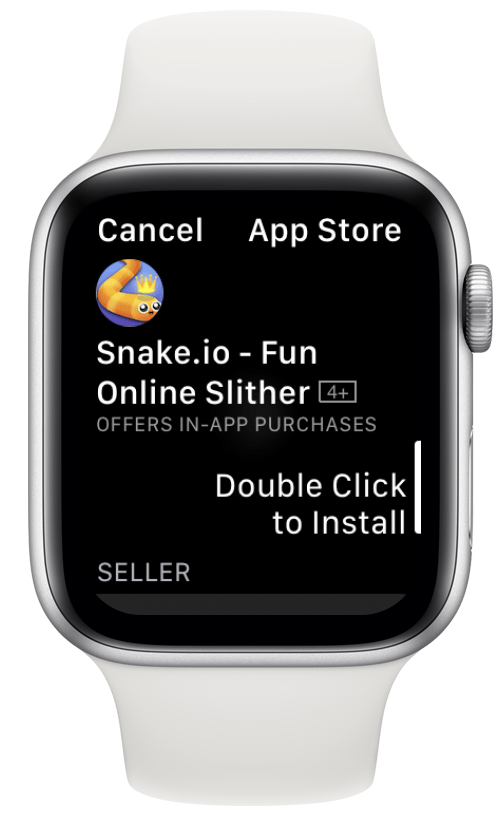
4. Pārbaudiet kāda cilvēka medicīnisko ID
Nospiežot un turot nospiestu sānu pogu, varat piekļūt savam medicīniskajam ID. Ja kādreiz saskaraties ar kādu, kuram ir nepieciešama neatliekamā medicīniskā palīdzība, varat redzēt, vai viņa pulkstenī ir iestatīts medicīniskais ID, lai noskaidrotu, vai varat palīdzēt. Medicīniskajā ID var būt arī ārkārtas kontaktpersona, kurai varat pieskarties, lai sazinātos.

5. Piespiedu kārtā restartējiet savu Apple Watch
Jūs varat izslēdziet savu Apple Watch, nospiežot un turot sānu pogu pēc tam izvēlnē atlasiet Izslēgt. Tomēr, ja Apple Watch ir iestrēdzis tālummaiņā, ir sastinguši vai rodas citas problēmas, vienmēr varat piespiest restartēt.
- Nospiediet un turiet Mājas un Sānu pogas vienlaikus.

- Turiet tos, līdz redzat Apple logotipu; parasti tas aizņems aptuveni 10 sekundes.

- Kad pulkstenis ir izslēgts, varat nospiest Sānu poga vēlreiz, lai to atkal ieslēgtu.

Pro padoms: Apple brīdina, ka tas jādara tikai ārkārtas gadījumos, jo tas var izraisīt datu zudumu. Pēc piespiedu restartēšanas esmu zaudējis visas dienas fitnesa datus.
Atgriezties uz augšu
Ceru, ka šī Apple Watch pogu apmācība ir palīdzējusi jums uzzināt jaunus veidus, kā pārvietoties pulkstenī! Tagad jums vajadzētu būt pārliecinātam, izmantojot Apple Watch sānu pogu, pogu Sākums un Digital Crown. Apgūstot šīs pogas, varat maksimāli izmantot pulksteni un nodrošināt vieglāku piekļuvi visam nepieciešamajam. Pēc tam uzziniet, kā izmantot dažādus žestus un simbolus, lai pārvietotos Apple Watch pulkstenī kā profesionālis!